تأمین به هنگام سفارش (MTO)¶
تأمین به هنگام سفارش که به عنوان MTO (ساخت به سفارش) نیز شناخته میشود، یک استراتژی تأمین است که هر زمان برای انجام یک سفارش فروش (SO) یا به عنوان یک جزء در یک سفارش تولید (MO) نیاز باشد، یک سفارش پیشنویس برای محصول ایجاد میکند.
برای محصولاتی که از تأمینکننده خریداری میشوند، یک درخواست قیمت (RFQ) برای تأمین محصول ایجاد میشود، در حالی که برای محصولاتی که تولید میشوند، یک MO ایجاد میشود. ایجاد یک RFQ یا MO هر زمان که یک SO یا MO که به محصول نیاز دارد تأیید شود، رخ میدهد، بدون توجه به سطح موجودی فعلی محصول سفارششده.
مهم
برای استفاده از مسیر MTO، ویژگی مسیرهای چند مرحلهای باید فعال شود. برای این کار، به بروید و چکباکس مسیرهای چند مرحلهای را در بخش انبار علامت بزنید.
در نهایت، روی ذخیره کلیک کنید تا تغییر ذخیره شود.
بازگردانی مسیر MTO از حالت بایگانی¶
به صورت پیشفرض، اودوو مسیر MTO را به صورت بایگانیشده تنظیم میکند. این به این دلیل است که MTO یک جریان کاری خاص است که فقط توسط برخی شرکتها استفاده میشود. با این حال، بازگردانی این مسیر از حالت بایگانی با چند مرحله ساده امکانپذیر است.
برای این کار، ابتدا به بروید. در صفحه مسیرها، روی آیکون (فلش رو به پایین) در سمت راست نوار جستجو کلیک کنید و فیلتر بایگانیشده را فعال کنید.
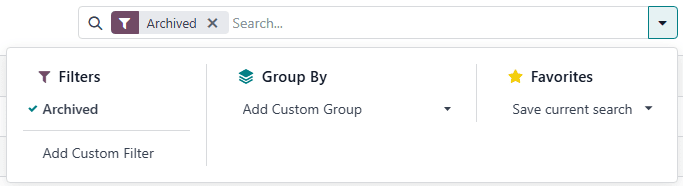
پس از فعال کردن فیلتر بایگانیشده، صفحه مسیرها تمام مسیرهای بایگانیشده فعلی را نمایش میدهد. چکباکس کنار تأمین به هنگام سفارش (MTO) را علامت بزنید، سپس روی دکمه اقدامات کلیک کنید تا یک منوی کشویی باز شود. از منوی کشویی، گزینه بازگردانی از حالت بایگانی را انتخاب کنید.
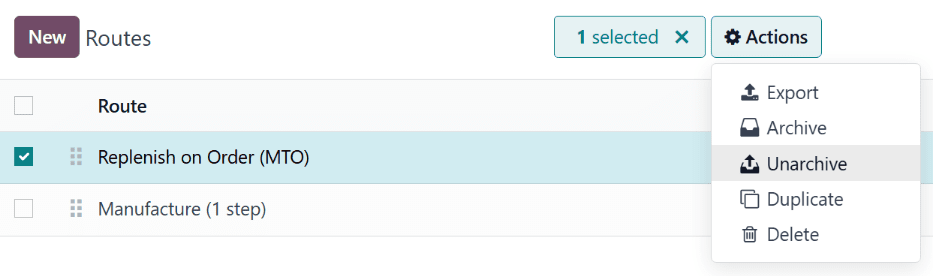
در نهایت، فیلتر بایگانیشده را از نوار جستجو حذف کنید. صفحه مسیرها اکنون تمام مسیرهای بازگردانیشده از حالت بایگانی، از جمله تأمین به هنگام سفارش (MTO) را نمایش میدهد که در تب انبار هر صفحه محصول قابل انتخاب است.
پیکربندی محصول برای MTO¶
با بازگردانی مسیر MTO از حالت بایگانی، اکنون میتوان محصولات را برای استفاده از تأمین به هنگام سفارش به درستی پیکربندی کرد. برای این کار، ابتدا به بروید، سپس یک محصول موجود را انتخاب کنید یا برای پیکربندی یک محصول جدید روی جدید کلیک کنید.
در صفحه محصول، تب انبار را انتخاب کنید و مسیر تأمین به هنگام سفارش (MTO) را در بخش مسیرها به همراه مسیر خرید یا تولید فعال کنید.
مهم
مسیر تأمین به هنگام سفارش (MTO) کار نمیکند مگر اینکه یک مسیر دیگر نیز انتخاب شود. این به این دلیل است که اودوو باید بداند چگونه محصول را هنگام ثبت سفارش برای آن تأمین کند (خرید یا تولید).
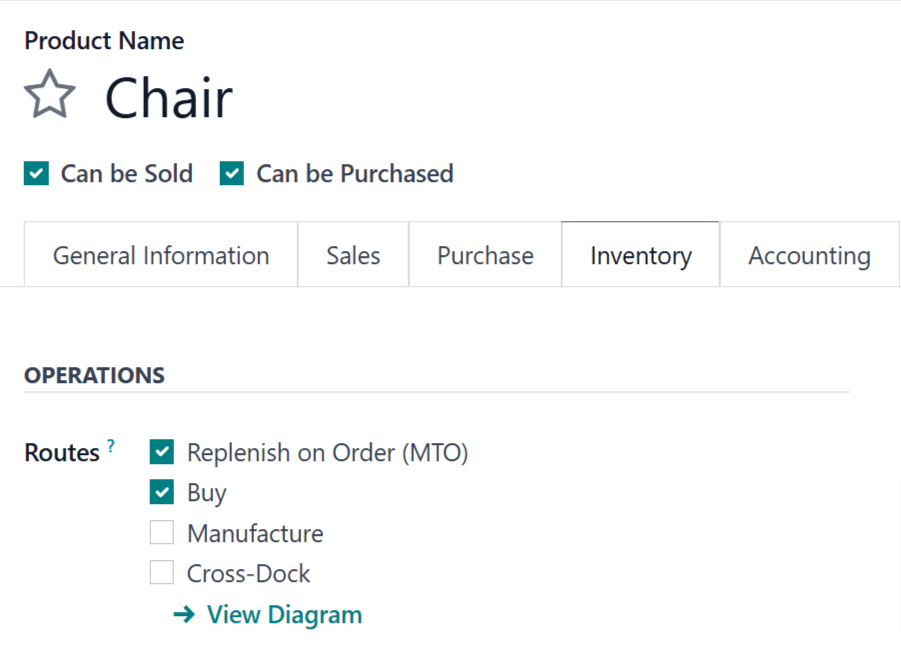
اگر محصول از یک تأمینکننده برای انجام SOs خریداری میشود، چکباکس قابل خریداری را در زیر نام محصول فعال کنید. با این کار، تب خرید در کنار سایر تبهای زیر ظاهر میشود.
روی تب خرید کلیک کنید و تأمینکننده و :guilabel:`قیمت`ی که محصول را میفروشد مشخص کنید.
مهم
مشخص کردن یک تأمینکننده برای این جریان کاری ضروری است، زیرا اودوو بدون دانستن اینکه محصول از چه کسی خریداری میشود نمیتواند یک RFQ ایجاد کند.
اگر محصول تولید میشود، اطمینان حاصل کنید که یک فهرست مواد (BOM) برای آن پیکربندی شده باشد. برای این کار، روی دکمه هوشمند فهرست مواد در بالای صفحه کلیک کنید، سپس در صفحه فهرست مواد روی جدید کلیک کنید تا یک BOM جدید برای محصول پیکربندی کنید.
همچنین ملاحظه نمائید
برای مشاهده نمای کلی از ایجاد BOM، به مستندات فهرست مواد مراجعه کنید.
تأمین با استفاده از MTO¶
پس از پیکربندی یک محصول برای استفاده از مسیر MTO، هر بار که یک SO یا MO شامل محصول تأیید شود، یک سفارش تأمین برای آن ایجاد میشود. نوع سفارش ایجادشده بستگی به مسیر دوم انتخابشده علاوه بر MTO دارد.
برای مثال، اگر خرید به عنوان مسیر دوم انتخاب شود، یک PO پس از تأیید یک SO ایجاد میشود.
مهم
هنگامی که مسیر MTO برای یک محصول فعال شود، یک سفارش تأمین همیشه پس از تأیید یک SO یا MO ایجاد میشود. این حالت حتی اگر موجودی کافی از محصول برای انجام SO بدون خرید یا تولید واحدهای اضافی از آن وجود داشته باشد، صدق میکند.
در حالی که مسیر MTO میتواند به همراه مسیرهای خرید یا تولید استفاده شود، مسیر خرید به عنوان مثال برای این جریان کاری استفاده میشود. ابتدا به برنامه بروید، سپس روی جدید کلیک کنید که یک فرم پیشفاکتور خالی باز میکند.
در فرم پیشفاکتور خالی، یک مشتری اضافه کنید. سپس، زیر تب خطوط سفارش، روی افزودن محصول کلیک کنید و یک محصول که برای استفاده از مسیرهای MTO و خرید پیکربندی شده است وارد کنید. روی تأیید کلیک کنید و پیشفاکتور به یک SO تبدیل میشود.
یک دکمه هوشمند خرید اکنون در بالای صفحه ظاهر میشود. کلیک روی آن RFQ مرتبط با SO را باز میکند.
روی تأیید سفارش کلیک کنید تا RFQ تأیید و به PO تبدیل شود. یک دکمه بنفش دریافت محصولات اکنون در بالای PO ظاهر میشود. پس از دریافت محصولات، روی دریافت محصولات کلیک کنید تا سفارش دریافت باز شود، سپس روی اعتبارسنجی کلیک کنید تا محصولات وارد موجودی شوند.
برای بازگشت به SO، روی نشانهگذاری SO کلیک کنید، یا به بروید و SO را انتخاب کنید.
در نهایت، روی دکمه هوشمند تحویل در بالای سفارش کلیک کنید تا سفارش تحویل باز شود. پس از ارسال محصولات به مشتری، روی دکمه تایید کلیک کنید تا تحویل تایید شود.
همچنین ملاحظه نمائید
برای اطلاعات در مورد جریانهای کاری که شامل مسیر MTO هستند، به مستندات زیر مراجعه کنید:
تأمین مجدد انبارها
../../../تولید/برونسپاری/برونسپاری_پایهای
../../../تولید/پیکربندی_پیشرفته/زیرمونتاژها